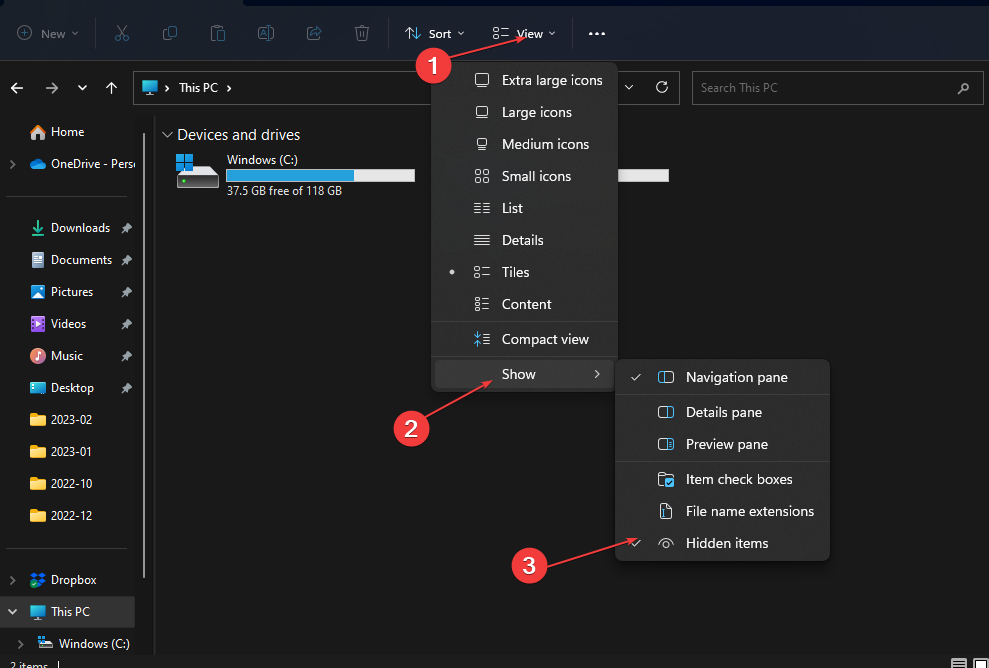Многи играчи су пријавили да су видели да игра игра муцање и проблеме са заостајањем док користе Стеам апликацију. Када проверите детаље, изгледа да је проблем претежно узрокован Стеам ВР ВебХелпер-ом.
СтеамВР ВебХелпер је интерни претраживач који Стеам апликација користи за подешавање екрана потребног за библиотеку игара Стеам Сторе. Ово користи до 70% ЦПУ-а, што узрокује проблеме са муцањем и заостајањем у Стеам-у.
У овом чланку смо саставили листу поправки које ће вам помоћи да превазиђете велику употребу ЦПУ-а Стеам Цлиент ВебХелпер-а.
Преглед садржаја
Исправка 1: Онемогућите анимирани аватар
Корак 1: Отворите апликацију Стеам.
Корак 2: Кликните на Пријатељи картицу из опција горњег менија.
Корак 3: Кликните на Погледајте листу пријатеља.
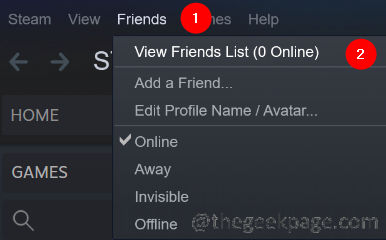
Корак 4: Кликните на Подешавања икона.
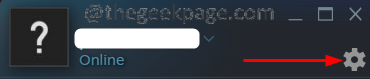
Корак 5: Отвара се прозор подешавања листе пријатеља. Поред
Омогућите анимиране аватаре и анимиране оквире аватара на листи пријатеља и ћаскању, пребаците дугме за окретање ВАН подешавања.РЕКЛАМА
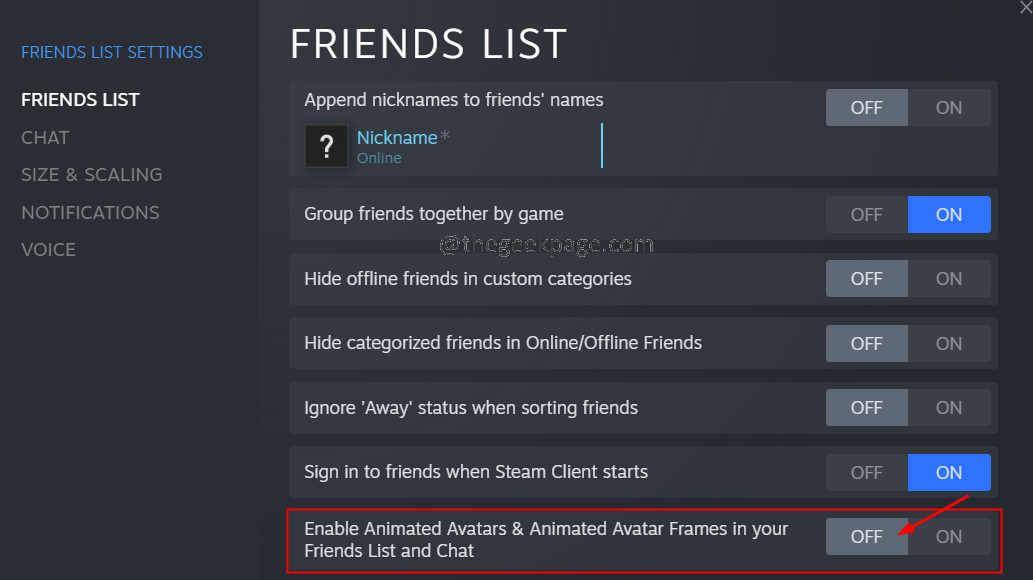
Исправка 2: Онемогућите Стеам Оверлаи
Корак 1: Отворите апликацију Стеам тако што ћете двапут кликнути на њу.
Корак 2: Кликните на Стеам опција менија која се налази у левом углу.
Корак 3: Кликните на Подешавања.
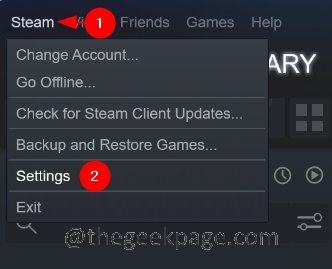
Корак 4: У прозору Подешавања кликните на У игри са леве стране.
Корак 5: Са десне стране, откључати опција Омогућите Стеам Оверлаи док сте у игри.

Корак 6: У прозору поставки кликните на Приступ картица са леве стране.
7. корак: Одзначите ове три опције:
- Омогућите глатко померање у веб услугама (захтева поновно покретање)
- Омогући ГПУ убрзано приказивање у веб приказима (захтева поновно покретање)
- Омогућите хардверско декодирање видео записа, ако је подржано (захтева поновно покретање)
Корак 8: Кликните на дугме Ок.
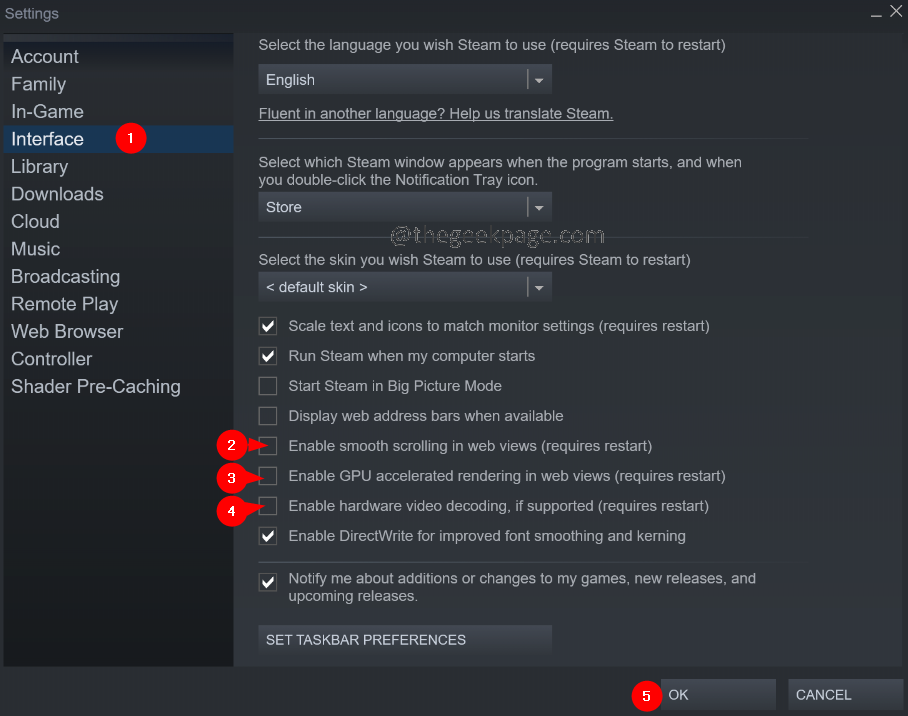
Корак 9: Видећете упит за поновно покретање система. Кликните на Поново покрените Стеам дугме.
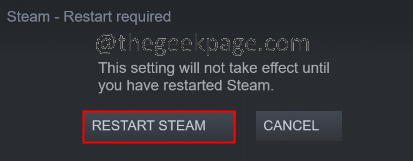
Исправка 3: Покрените Стеам у малом режиму.
Ако ниједна од горе наведених метода не ради, можете покушати да покренете Стеам у малом режиму и онемогућите Стеам ВебХелпер. Играчи су пријавили да виде повећање фпс-а за 10-15% када су онемогућили Стеам ВебХелпер.
Корак 1: Изађите из Стеам апликације ако је отворена.
Корак 2: Кликните десним тастером миша на Стеам апликацију
Корак 3: Изаберите Отворите локацију датотеке.
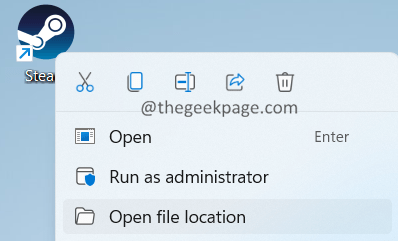
Корак 4: Кликните десним тастером миша на стеам.еке и изаберите Копирајте путању датотеке опција.

Корак 5: Држите тастере Виндовс+Р и отворите дијалог Покрени.
Корак 6: У дијалогу Покрени који се отвори, налепите адресу коју сте копирали из корака 4 и додајте ред -но-бровсер +опен стеам://опен/минигамеслист
Последња команда треба да буде као што је приказано у наставку.
"Ц:\Програм Филес (к86)\Стеам\стеам.еке" -без претраживача +опен стеам://опен/минигамеслист
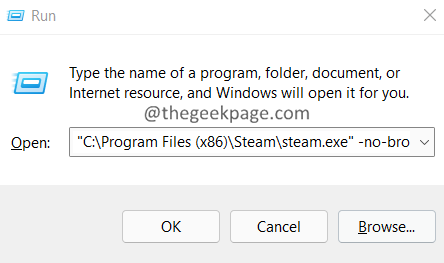
Исправка 4: Деинсталирајте најновије ажурирање за Виндовс
Ако приметите да је грешка настала након ажурирања Виндовс-а, можете да се вратите на претходно стање тако што ћете деинсталирати последња 2-3 ажурирања. Да бисте то урадили, следите доле наведене кораке:
Корак 1: Отворите Покрените терминал помоћу тастера Виндовс+Р.
Корак 2: Унесите команду аппвиз.цпл и притисните Ентер.

Корак 3: У прозору који се појави кликните на Погледајте инсталиране исправке.
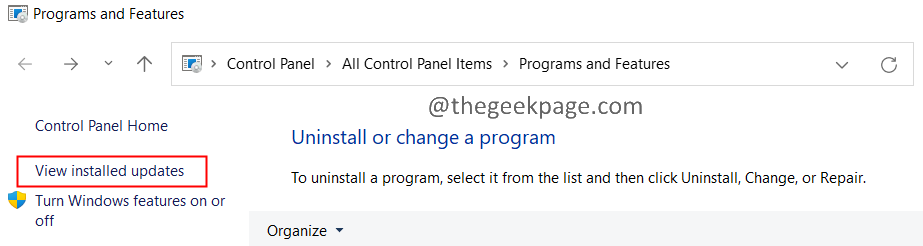
Корак 4: Проверите датум када је апликација инсталирана.
Корак 5: Деинсталирајте ажурирање до десним кликом на њему и бирајући Деинсталирај.
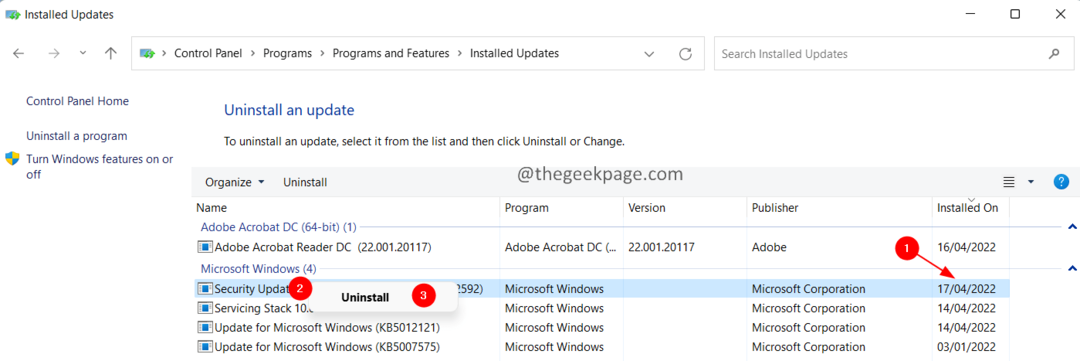
Корак 6: Сада деинсталирајте најновије исправке једно по једно и утврдите шта је које ажурирање изазвало проблем.
То је све.
Хвала за читање.
Корак 1 - Преузмите алатку за поправку рачунара Ресторо одавде
Корак 2 – Кликните на Покрени скенирање да бисте аутоматски пронашли и решили било који проблем са рачунаром.